在测绘、电力、水利、规划或道路设计等GIS相关行业中,通常会用AutoCAD进行矢量地图数据的绘制,而这些地图数据通常又是建立在投影平面坐标的基础上进行绘制的。
为了确保地图数据的准确性与精度的要求,这些地图数据经常会采用当城的城市坐标,也就是非标准分带投影的情况,还会进行南北方向的偏移。
这里以一个流域治理工程的DXF文件为例,演示将CAD文件导入到水经微图与卫星影像叠加的方法。
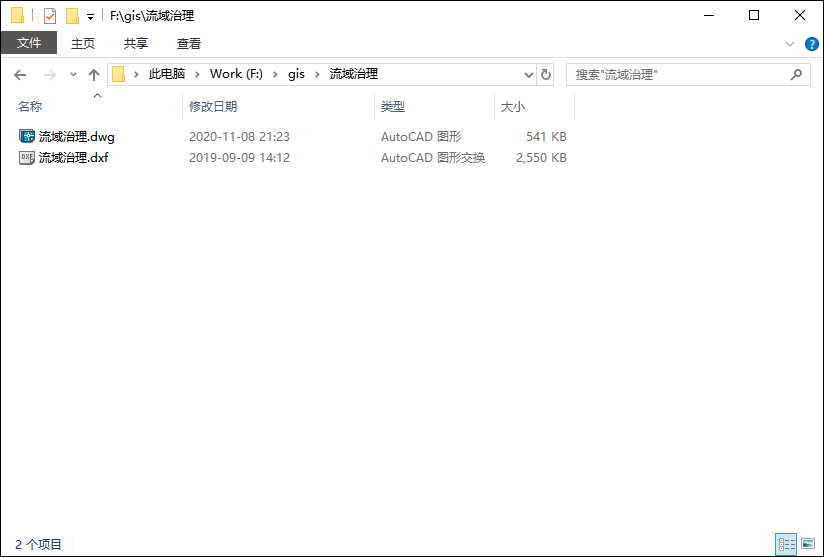
流域治理工程CAD文件
水经微图同时支持DXF与DWG文件的导入,这里我们把DXF文件拖放到水经微图中打开,显示会显示“导入矢量”对话框。
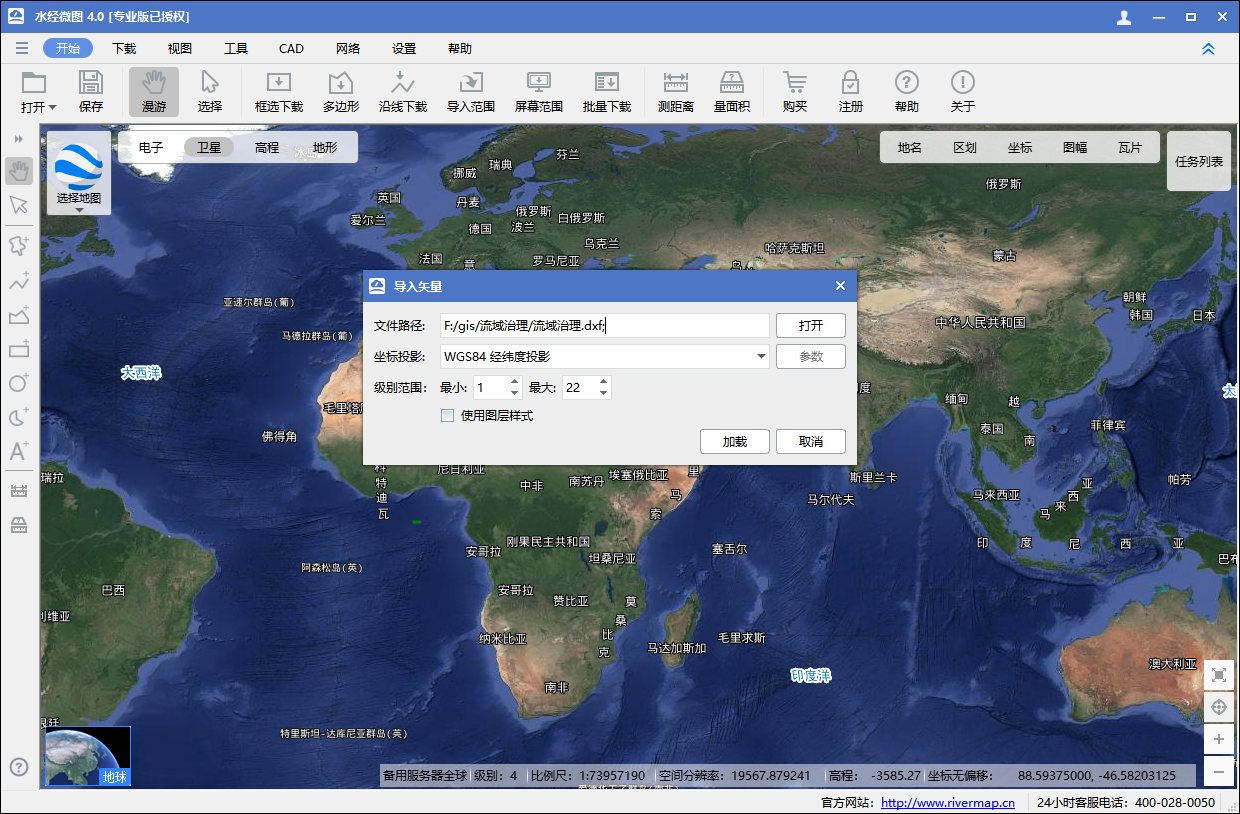
导入CAD文件
正所上文的我们提到过的,通常大家导入的CAD文件一般都是平面坐标,比如当前导入的文件就是国家2000坐标系下绘制的数据,3度分带投影,中央经线108度,我们务必要正确设置这些参数才能将数据导入后与卫星影像准确叠加。
因此,我们在“导入矢量”对话框中选择2000坐标,然后点击“参数”按钮后,在显示的“参数设置”对话框中选择3度分带后,并将中央经线设置为108度。
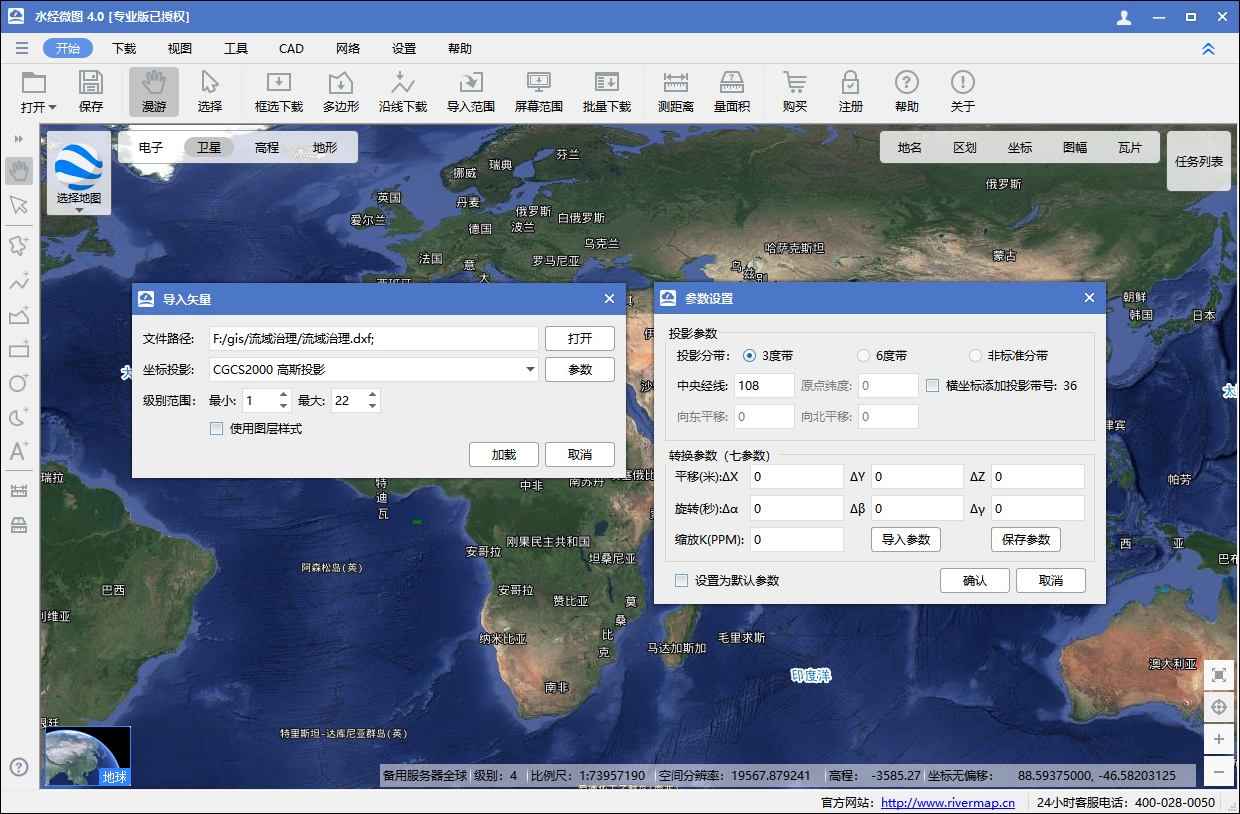
设置坐标系及参数
确认导入后,如果矢量数据比较大,会显示矢量策略配置对话框,为了提高显示效率,默认将开启图元聚合与文本聚合功能,如果选择“最大显示”将显示所有对象和标注,但可能导致显示效率低下。
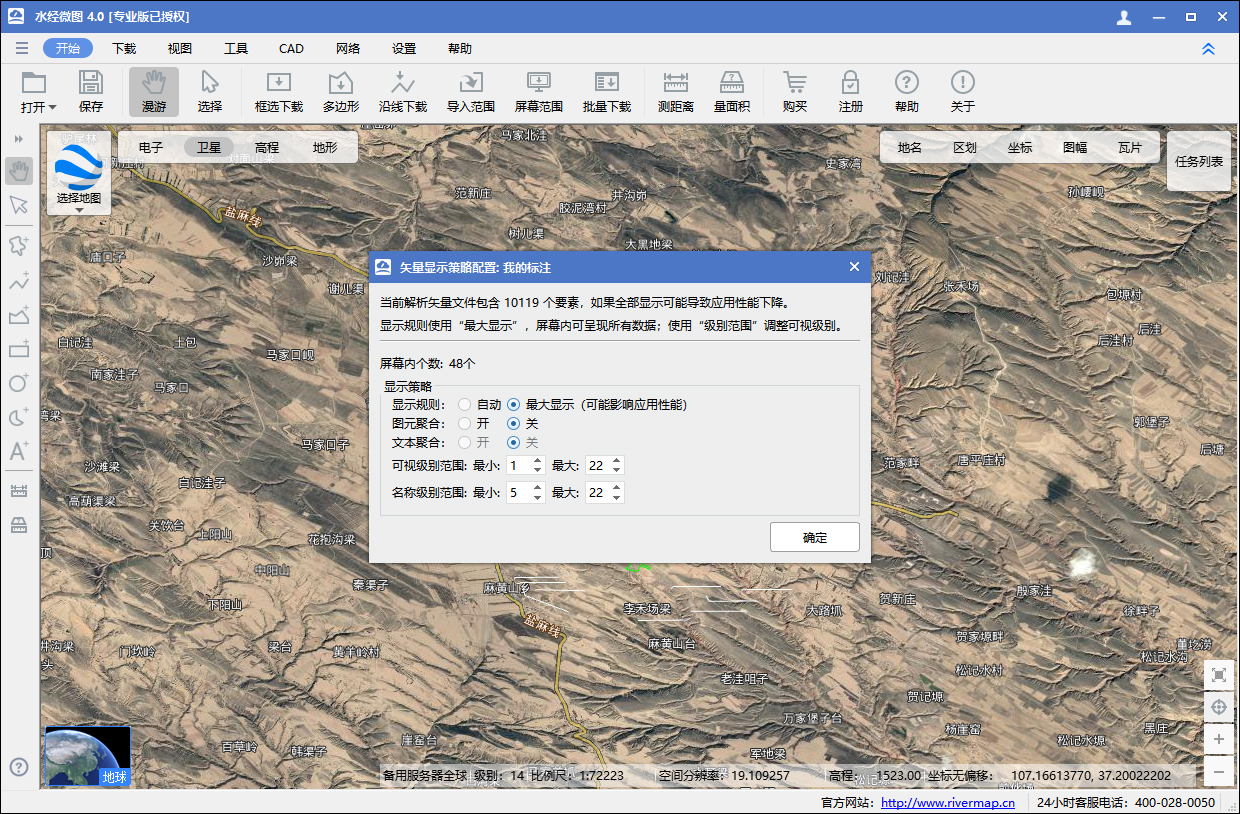
矢量显示设置
如果对象过多,显示所有图元和矢量标注后不便于查看数据。
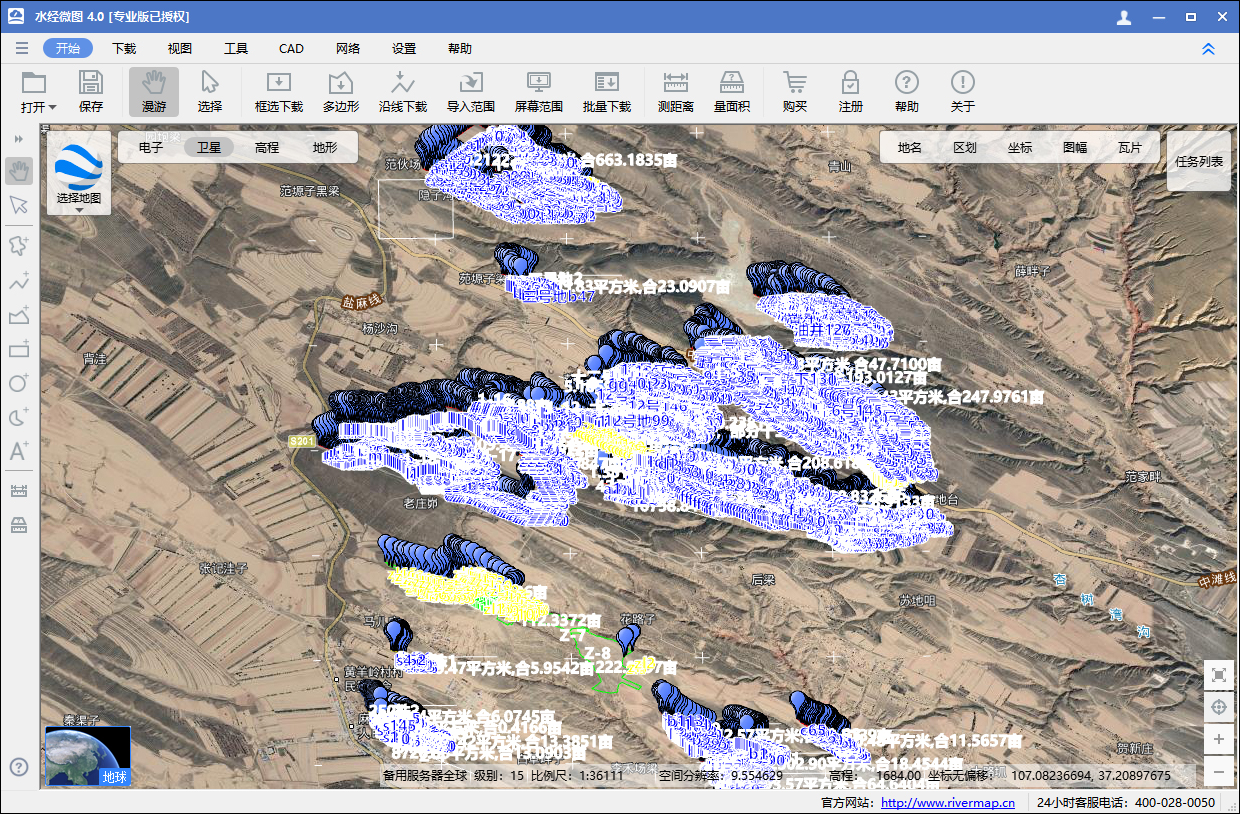
全部显示图层与标注
在设置功能中点击“矢量策略”,开启图元聚合和文本聚合功能后将加速绘制显示效率,也更有利于数据查看与卫星影像的叠加效果。
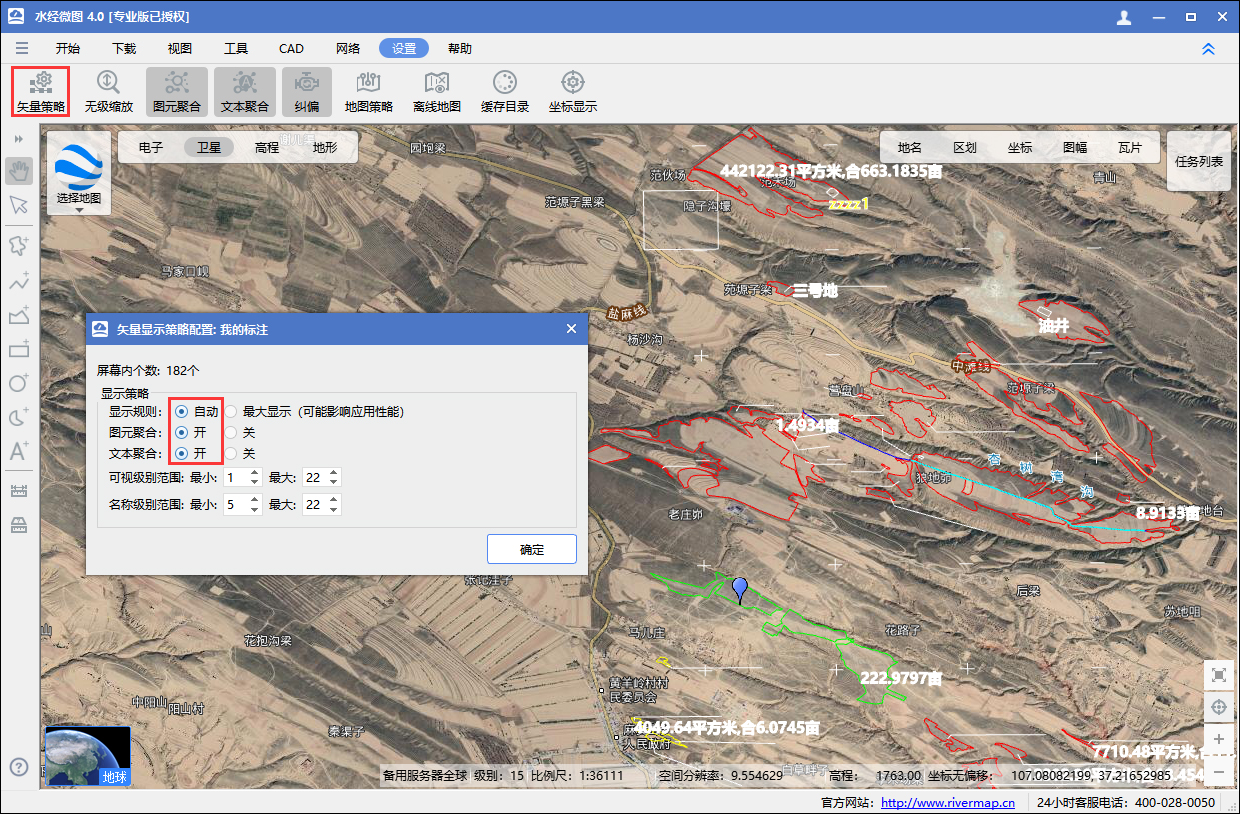
聚合显示图元与标注
放大地图显示后,可以查看矢量对象对卫星影像的细节。
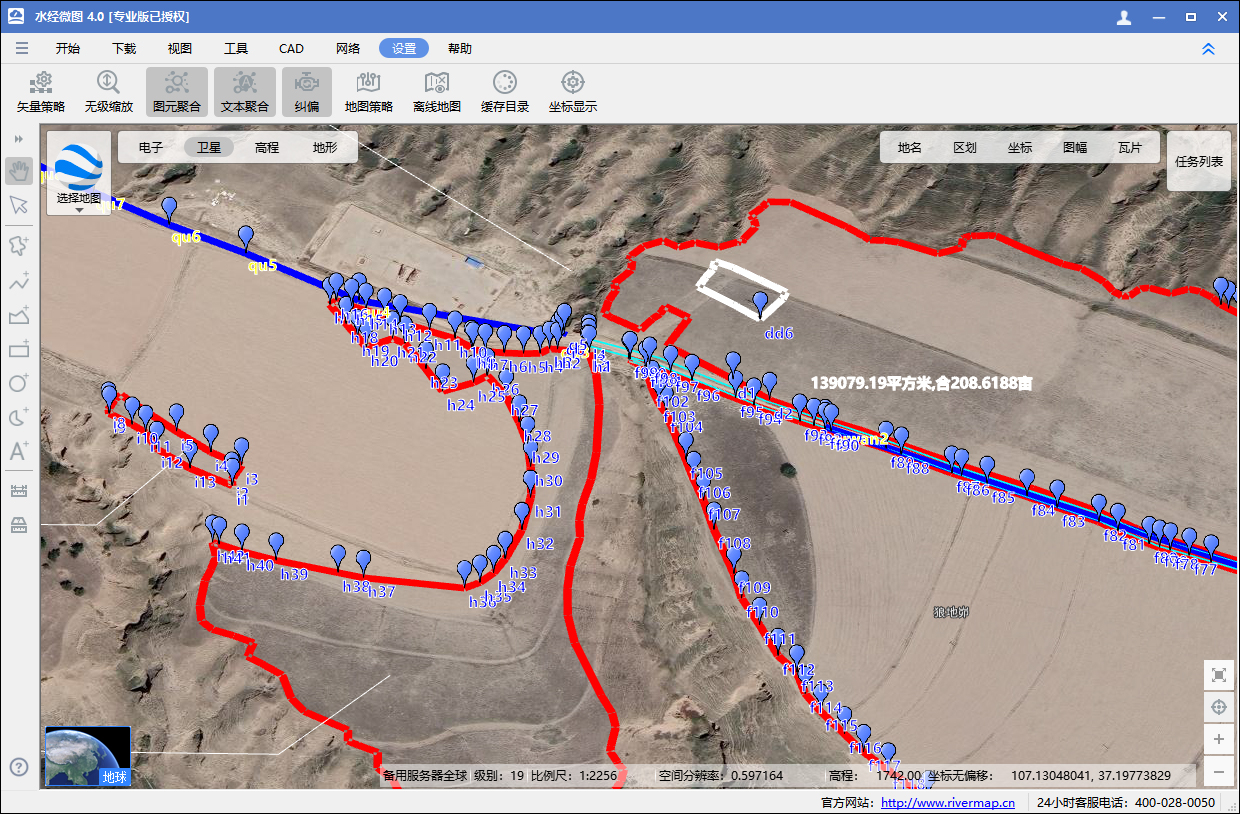
放大查看叠加效果
对于非标准分带的城市坐标,除了需要设置正确的中央经线外,一般还需要设置东向、北向偏移参数或七参数等。
如果是城市坐标,那这些参数只有当地测绘相关部门才能提供,唯有正确设置了投影转换参数,才能将CAD中绘制的地图数据在水经微图中与卫星影像叠加。


